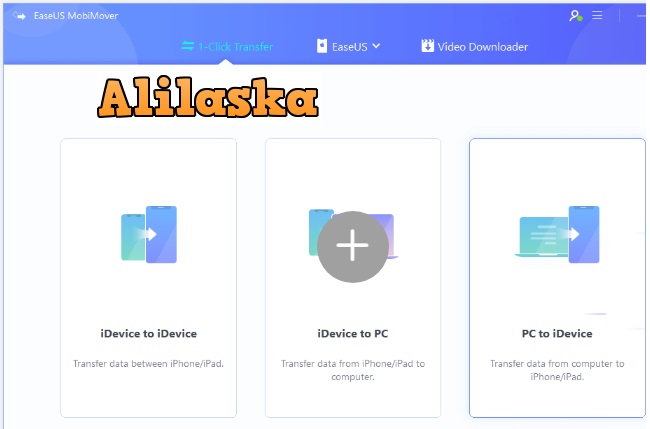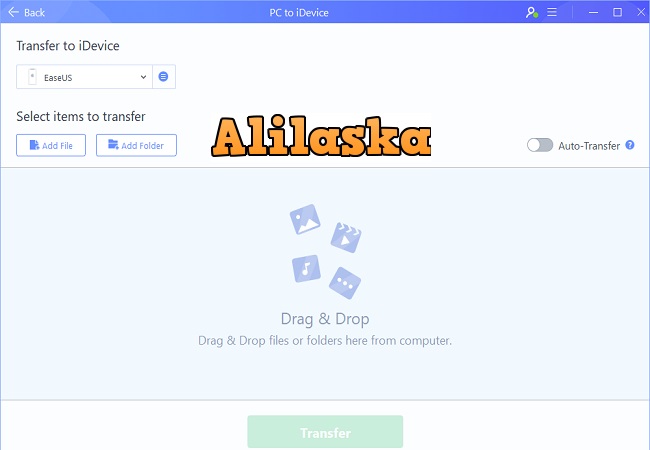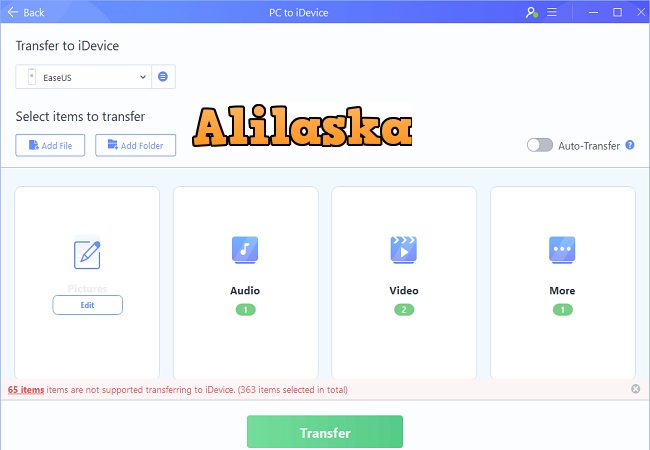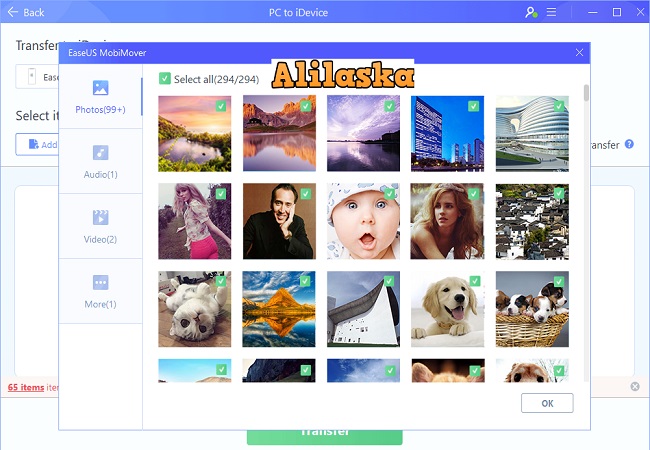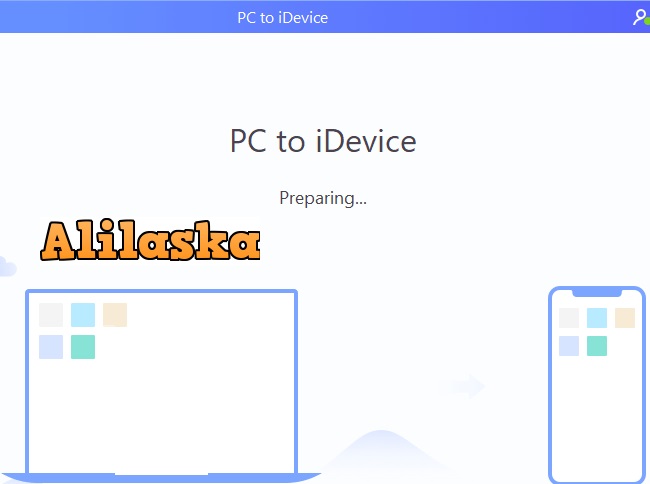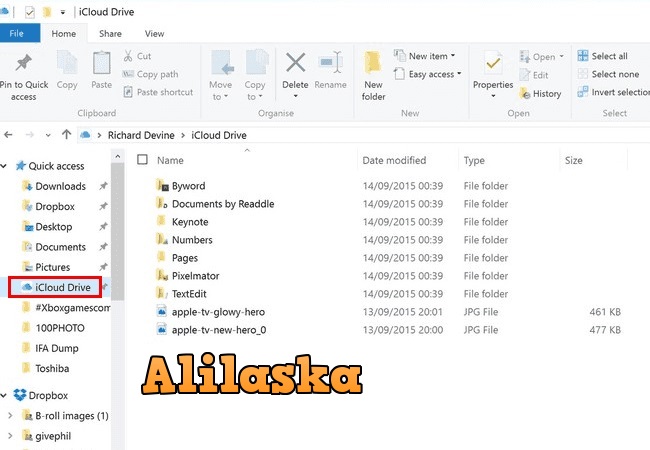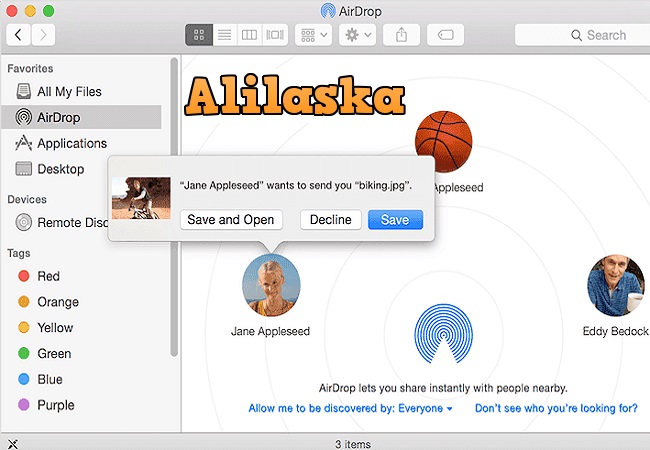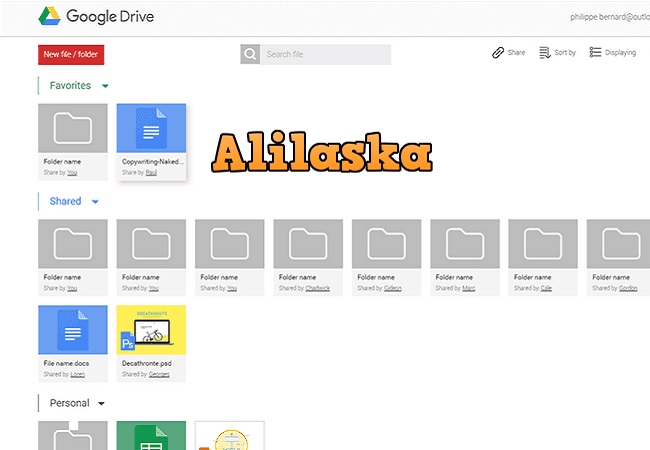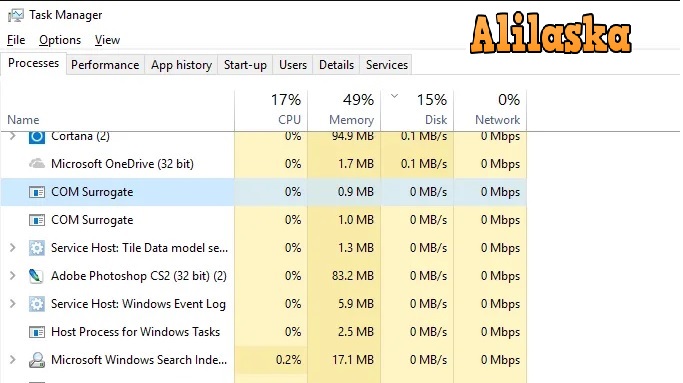Bạn có thể có nhiều dữ liệu quan trọng trên máy tính của mình, tuy nhiên, bạn không thể mang PC hoặc máy Mac trong túi và mang theo mọi lúc mọi nơi. Do đó, copy file vào iphone không dùng itunes là khá cần thiết khi bạn cần xem các tập tin trên iphone/ máy tính để làm việc hoặc bất kỳ điều quan trọng nào khác trong giờ nghỉ.
Nói về cách chuyển tập tin từ máy tính sang iPhone, iTunes là một lựa chọn phổ biến. Nhưng nó có quá nhiều vấn đề và bạn có thể phải xử lý lỗi iTunes trong quá trình chuyển, như Lỗi -54 hoặc -69. Hơn nữa, chúng tôi đã phát hiện ra rằng rất nhiều người dùng đang phàn nàn về việc iTunes chạy chậm. Vậy, làm thế nào để bạn chuyển tập tin từ máy tính sang iPhone / iPad mà không cần iTunes? Mời Bạn xem qua 5 cách copy file vào iphone không dùng itunes qua bài viết dưới đây
Hướng dẫn Copy file vào iphone không dùng itunes
Cách 1: Copy file vào iphone không dùng itunes mà dùng EasyUS MobiMover
Nếu bạn đang tìm giải pháp thay thế iTunes tốt nhất để sao chép dữ liệu từ máy tính (PC & Mac) sang iPhone, bạn không thể bỏ lỡ EasUS MobiMover Free , một trong những trình quản lý dữ liệu iOS miễn phí hàng đầu. Với công cụ này, bạn có thể dễ dàng chuyển dữ liệu giữa thiết bị iOS và máy tính hoặc giữa hai thiết bị iOS và quản lý các tệp iOS bằng các giải pháp toàn diện. Để cụ thể, bạn có thể sao lưu thiết bị iOS của mình vào máy tính theo cách có thể xem được, chuyển dữ liệu từ iPhone sang iPhone trực tiếp mà không cần iCloud và thêm nội dung vào iPhone / iPad mà không cần iTunes.
Tại sao easyUS MobiMover lựa chọn đầu tiên của bạn được đề xuất trong bài viết này?
MobiMover cho phép di chuyển bao nhiêu tệp bạn muốn từ máy tính sang iPhone / iPad mà không giới hạn dung lượng của iCloud hoặc các trình điều khiển trực tuyến khác
MibiMover có thể chuyển ảnh / video / nhạc / sách với tốc độ nhanh mà không giới hạn kích thước của Email
MobiMover cho phép bạn sao chép nhiều dữ liệu khác nhau giữa iPhone / iPad và PC / Mac, không giới hạn ở Macđược AirDrop hỗ trợ
MobiMover cung cấp cho bạn phương tiện miễn phí và an toàn 100% để chuyển và quản lý dữ liệu iOS của bạn chỉ bằng một cú nhấp chuột
Bây giờ, hãy tải xuống MobiMover bằng cách nhấp vào nút bên dưới và bắt đầu chuyển các tệp từ PC hoặc Mac sang iPhone của bạn một cách dễ dàng hơn bao giờ hết.
Secure Download
Secure Download
4 Bước copy file vào iphone không dùng itunes mà dùng EasyUS MobiMover
Bước 1 : Kết nối iPhone / iPad với máy tính của bạn và nhấn “Trust” trên thiết bị của bạn để tiếp tục.
Bắt đầu easyUS MobiMover, trên màn hình 1 lần nhấp, chọn mô hình “PC to iDevice” để tiếp tục.
Bước 2 : Nhấp vào “Add File” hoặc “Thêm thư mục” để chọn tệp hoặc thư mục bạn muốn chuyển từ máy tính sang iPhone hoặc iPad.
Bạn cũng có thể trực tiếp kéo tệp vào khu vực “Kéo và thả” như một cách nhanh chóng để chuyển đổi tệp của mình.
Bước 3 : Bằng cách nhấp vào nút “Edit” , bạn có thể kiểm tra lại các tệp đã chọn.
Nếu bạn không muốn chuyển một số tệp cụ thể, hãy bỏ chọn từng tệp một để hủy. Hoặc bạn có thể thêm các tệp mới bằng cách kiểm tra từng tệp một.
Nhấp vào “OK” để xác nhận.
Bước 4 : Nhấp vào “Transfer” để bắt đầu nhập dữ liệu từ máy tính sang iPhone hoặc iPad với tốc độ nhanh.
Khi quá trình kết thúc, đi đến vị trí tương ứng và mở các ứng dụng để xem dữ liệu được truyền.
Cách 2: Sử dụng iCloud Drive trên PC và Mac để copy file vào iphone không dùng itunes
ICould Drive có sẵn cho PC chạy Win 7/8/10 và Mac với OS X trở lên hoặc OS X Yosemite . Khi iCloud Drive được bật trên máy tính và thiết bị iOS của bạn, bạn có thể xem các tệp được cập nhật trên iPhone hoặc iPad.
>>> Xem Thêm: Tải ảnh từ iCloud sang Mac hoặc PC Windows ở đây
Để ý:
- Ổ iCould không chuyển các tệp vào thiết bị một cách kỹ thuật . Giống như mở một cổng trên máy tính của bạn và bạn có thể đọc hoặc chỉnh sửa các tệp của mình bằng một số Ứng dụng nhất định trên thiết bị của mình. Hầu hết các ứng dụng hỗ trợ chức năng này.
- Xin lưu ý rằng phiên bản iCloud miễn phí có giới hạn 5 GB .
Nếu bạn thực sự cần lưu các tệp trên iPhone để kiểm tra chúng mà không bị giới hạn về mạng hoặc không gian, hãy bỏ qua Phương pháp 1 và dùng thử EasyUS MobiMover Free.
Bước 1 : Tải xuống ổ iCloud từ trang web iCloud của Apple.
Bước 2 : Đăng nhập và hoàn tất cài đặt.
Bước 3 : Tìm thư mục iCould Drive trên máy tính của bạn.
Bước 4: Mở các tệp bằng Ứng dụng trên iPad hoặc iPhone.
>>> Xem Thêm: Tại sao Tài Khoản iCloud bị vô hiệu hóa ? Cách khắc phục hiệu quả Xem Tại Đây
Cách 3: Copy file vào iphone dùng email
Đây thực sự là cách dễ nhất để chuyển tệp sang iPad hoặc iPhone bằng cách gửi email cho chính bạn. Bạn thậm chí không phải viết một chủ đề, chỉ cần một địa chỉ là đủ.
Sử dụng phương pháp này, bạn không chỉ có thể chuyển các tập tin từ PC sang iPhone / iPad mà còn có thể chuyển ảnh từ iPhone sang iPhone . Nhưng vấn đề với phương pháp này cũng khá rõ ràng. Có nhiều hạn chế: kích thước của tệp, độ trễ do mạng và các vấn đề khác. Nếu bạn không muốn có những vấn đề này, thì EasyUS MobiMover là một lựa chọn thông minh.
Bước 1 : Thêm các tệp vào email của bạn dưới dạng tệp đính kèm.
Bước 2 : Kiểm tra thư trên iPhone hoặc iPad của bạn và bạn có thể tải xuống tệp đính kèm vào thiết bị của mình.
Cách 4: Sử dụng AirDrop để chuyển file giữa Mac và iPhone / iPad
AirDrop là một tiện ích được cài đặt sẵn trên thiết bị Mac và iOS của bạn để cung cấp cho bạn một cách không dây để đồng bộ hóa dữ liệu giữa hai thiết bị. Bạn có thể ảnh AirDrop từ iPhone sang Mac hoặc các tệp khác ngược lại. Do tính tương thích của thiết bị, nếu bạn chỉ có máy tính Windows và có nhu cầu chuyển tệp từ PC sang iPhone, hãy chuyển sang Phương pháp 1 và sử dụng MobiMover để giúp bạn thực hiện dễ dàng.
Bước 1 : Mở Airdrop và bật Wi-Fi và Bluetooth trên cả Mac và iPhone .
Bước 2 : Đối với một thiết bị không có trong danh bạ của bạn, vui lòng bật “Allow me to be discovered by”.
Bước 3 : Kéo tệp vào cửa sổ Airdrop hoặc sử dụng chức năng “Share”.
>>> Xem Thêm: copy video vào iphone không cần itunes xem ở đây
Cách 5: Sao chép file bằng các ổ đĩa trực tuyến khác
Ngoài iCloud Drive được đề cập ở trên, có nhiều loại ổ đĩa đám mây khác có thể hữu ích, chẳng hạn như Google Drivevà Dropbox . Hầu hết các ổ đĩa đám mây này đều có bản dùng thử miễn phí hoặc dung lượng miễn phí và các giới hạn cho các phiên bản miễn phí cũng thường được chấp nhận. Vì vậy, đây có thể là một lựa chọn tốt khác để chuyển các tập tin từ máy tính sang iPhone nhưng nó sẽ bị ảnh hưởng nhiều bởi mạng bạn đang sử dụng.
Bước 1 : Tải tệp của bạn lên ổ đĩa đám mây từ máy tính.
Bước 2 : Tìm Ứng dụng của ổ đĩa đám mây này hoặc mở trang web trên iPad / iPhone trực tiếp.
Bước 3 : Tải tập tin về thiết bị di động của bạn.
Bạn không thể thiếu việc chuyển các tập tin từ PC sang iPhone bất cứ khi nào bạn muốn sao chép ảnh, video, sách và nhạc quan trọng, v.v., từ máy tính sang thiết bị iOS của bạn. Nếu không có iTunes, bạn có thể chuyển qua AirDrop, iCloud Drive, email và công cụ truyền dữ liệu. Giống như chúng tôi khuyên dùng, phương pháp đơn giản và được sử dụng nhiều nhất để truyền dữ liệu từ máy tính sang iPhone là thông qua easyUS MobiMover do tính dễ sử dụng và không giới hạn kích thước tệp. Trên hết, nó hoàn toàn MIỄN PHÍ .
Trên đây Aviosen đã hướng dẫn bạn 5 cách copy file vào iphone không dùng itunes nếu bạn thấy hay và bổ ích hãy share bài viết nhé !!!